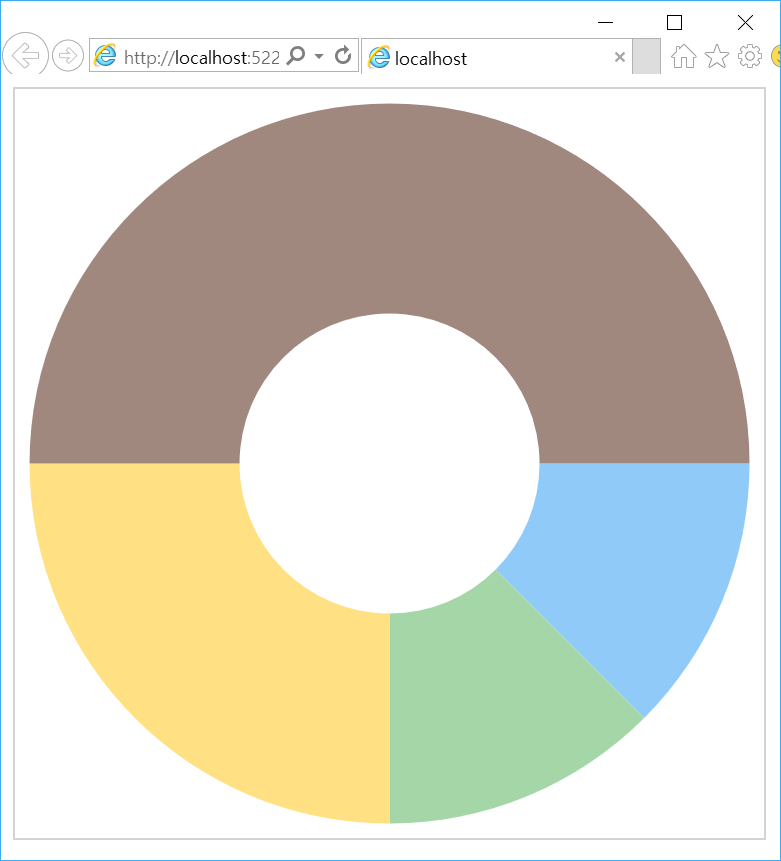GDAL은 geotif 등과 같은 Raster 데이터에 대해 수행할 수 있는 다양한 Command를 제공합니다. Raster 파일에 대한 Extent와 좌표계 정보를 얻을 수 있는 gdalinfo.exe에서부터 영상에서 특정 영역만을 뽑아내 또 다른 영상 파일로 저장할 수도 있고, 좌표계에 대한 투영변환도 가능하며 GCP를 지정해 Georeferencing도 가능합니다. GIS 개발자에게 Raster 데이터를 저수준에서 처리하기 위해 GDAL는 매우 활용도가 높고 중요한 오픈소스 라이브러리입니다. (GDAL 라이브러리만 있다면 어떠한 GIS 데이터 포맷이든 모두 내 손 안에 있다규 !!)
GDAL에서 제공하는 Command 명령 중 실제 작업 중에 사용했던 것을 정리해 둡니다.
1. Raster 데이터의 정보 보기
Z:\> gdalinfo A.tif
위의 명령은 A.tif 파일에 대한 좌표계 및 Extents 등에 대한 정보를 얻기 위한 명령입니다.
2. geotif 영상에서 원하는 부분만을 잘라내 또다른 파일로 저장하기
Z:\> gdalwarp -te 197789.97 552829.04 199789.97 554829.04 G:\img\geotif\Seoul_10cm_GRS80.tif g:\a.tif
위의 명령은 Seoul_10cm_GRS80.tif 영상 파일에서 MBR(197789.97 552829.04 199789.97 554829.04)에 대한 부분을 a.tif 파일로 저장하기 위한 명령입니다.
3. GCP를 지정한 Georeferencing 하기
Z:\> gdal_translate -of GTiff -gcp 48.954 1298.304 219084 362071 -gcp 1174.042 348.95 219261 362144 -gcp 2610.376 5.8401 219418 362116 A.jpg B.tif
Z:\> gdalwarp -r lanczos B.tif C.tif
위의 연속적으로 실행되는 2개의 명령 중 첫번째는 GCP를 3개 사용해 입력 파일인 A.jpg 파일에 대해 Georeferencing 하여 B.tif 파일로 저장하라는 명령이고, 두번째는 저장된 B.tif를 Resizing 알고리즘 중 lanczos를 사용해 c.tif 파일로 저장하라는 명령입니다.